Perbaiki Windows Media Player yang tidak berfungsi di Windows 10/11
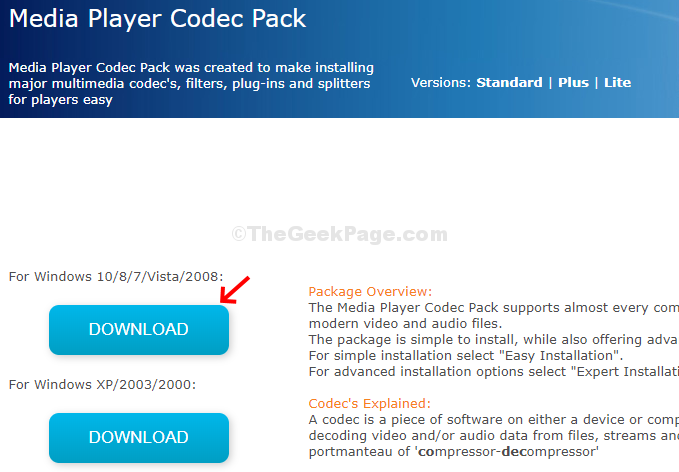
- 1018
- 304
- Dwayne Hackett
Apakah Windows Media Player Anda di Windows 10 Anda berhenti bekerja atau tidak lagi memutar file MP4 dan DVD? Nah, ini adalah beberapa masalah umum dari Windows Media Player yang dilaporkan oleh banyak pengguna Windows 10. Namun, kabar baiknya adalah, ada beberapa perbaikan untuk menyelesaikan masalah jenis ini. Mari kita lihat caranya.
Daftar isi
- Metode 1: Menggunakan Layanan
- Metode 2: Menggunakan Pemecahan Masalah
- Metode 3: Menggunakan fitur
- Metode 4: Menggunakan Paket Codec
Metode 1: Menggunakan Layanan
Langkah 1: Desktop > Klik Awal Tombol> Kotak Pencarian> Ketik Jasa > Klik hasilnya.
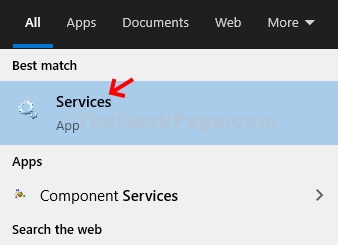
Langkah 2: Jasa jendela> sisi kanan panel> di bawah Nama > Gulir ke bawah> Double - klik Layanan Berbagi Jaringan Windows Media Player.
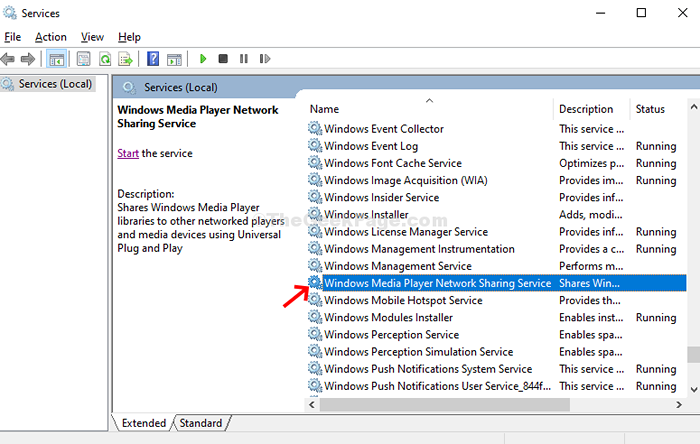
Langkah 3: Jendela berikutnya> Umum tab> Rintisan ketik> Otomatis> Menerapkan > OKE.
Langkah 4 - Klik Awal untuk memulai layanan.
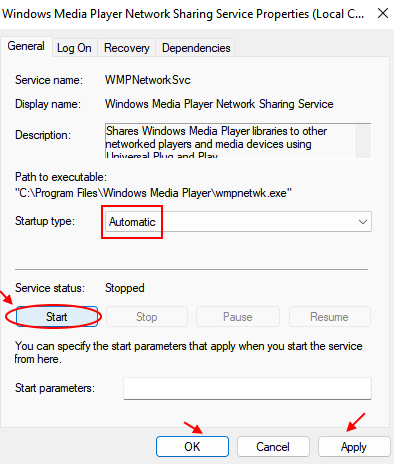
Ini harus menyelesaikan masalah Windows Media Player dan harus memutar video secara normal sekarang.
Metode 2: Menggunakan Pemecahan Masalah
Langkah 1: Klik pada Awal Tombol> Kotak Pencarian> Ketik Panel kendali > Klik hasilnya.
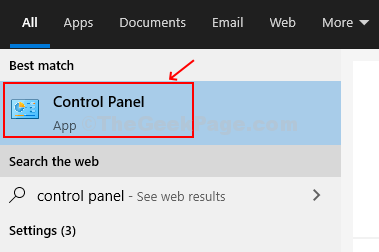
Langkah 2: Panel kendali > Lihat dengan ikon besar> klik Penyelesaian masalah.
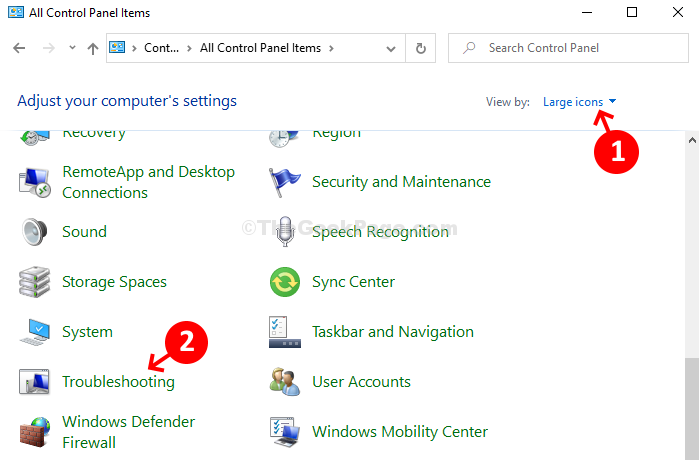
Langkah 3: Penyelesaian masalah Jendela> Di sisi kiri panel klik Lihat semua.
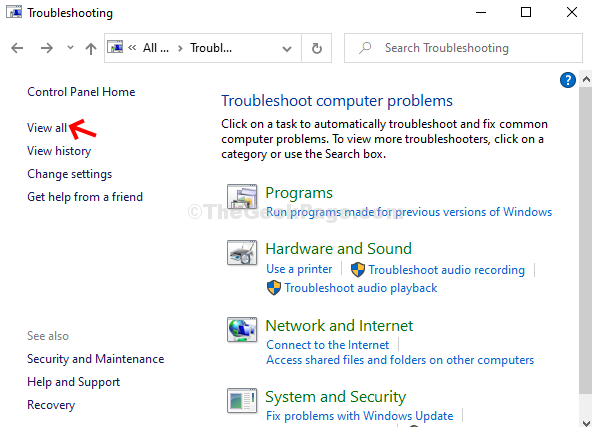
Langkah 4: Berikutnya> Gulir ke bawah> Klik pada Perpustakaan Windows Media Player.
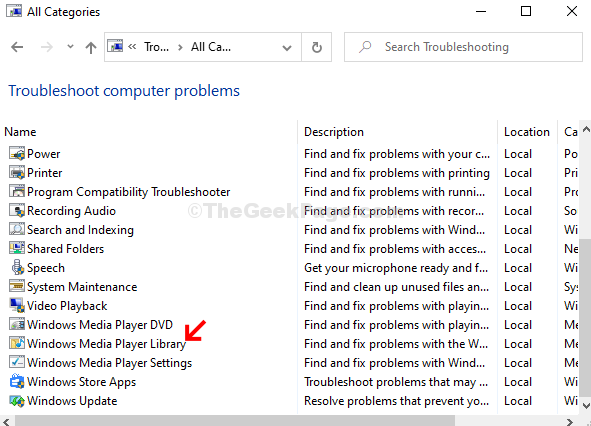
Langkah 5: Jendela berikutnya > klik Berikutnya.

Langkah 6: Tunggu sampai mendeteksi dan menemukan masalah dengan Windows Media Player.
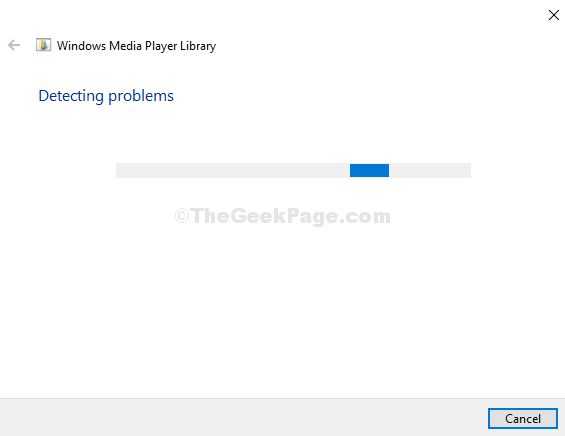
Langkah 7: Jika ada masalah yang terdeteksi> dua opsi> Terapkan perbaikan ini Dan Lewati perbaikan ini> klik Terapkan perbaikan ini.
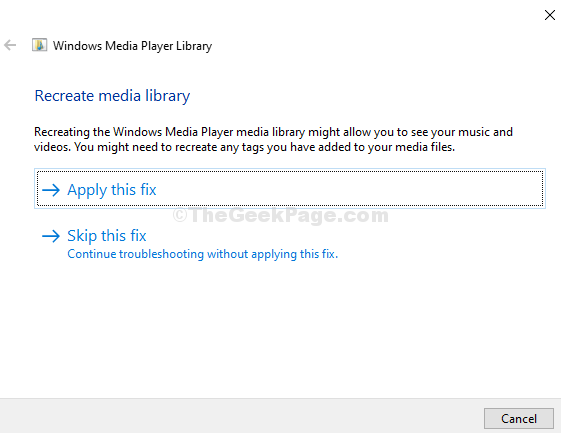
Langkah 8: Pemecahan masalah Kesalahan> menampilkan kesalahan yang ditemukan.
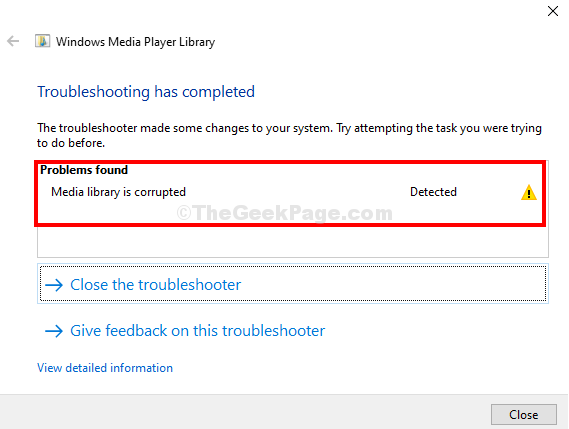
Ini harus menyelesaikan masalah Anda. Namun, jika masalahnya tetap ada, coba metode 2.
Metode 3: Menggunakan fitur
Langkah 1: Mencari Fitur pilihan di kotak pencarian windows.
Langkah 2 : Klik Fitur pilihan dari hasil pencarian.
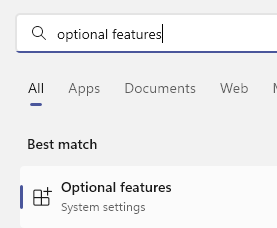
Langkah 3: Selanjutnya, gulir ke bawah> klik pada (+) simbol di sebelah Fitur Media untuk memperluas> hapus centang Windows Media Player > Ya.
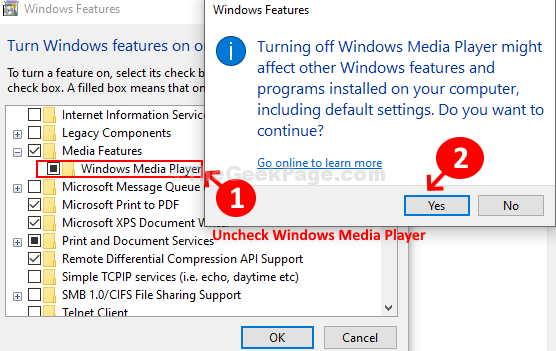
Langkah 4: Mengulang kembali komputer Anda
Sekarang, saat komputer dimulai lagi, nyalakan kembali.
mengulang Langkah 1 ke Langkah 3 seperti di atas. Menghidupkan atau mematikan fitur windows jendela> Fitur Media > periksa Windows Media Player > Klik Ya untuk mengkonfirmasi.
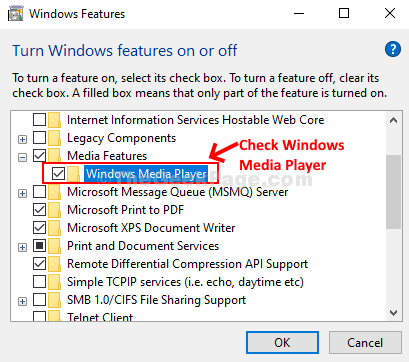
Windows Media Player Anda harus memutar video sekarang, jika masalahnya tetap ada, ikuti Metode 3.
Metode 4: Menggunakan Paket Codec
Langkah 1: Membuka Google.com > Cari paket codec pemutar media > Klik pada hasil pertama.
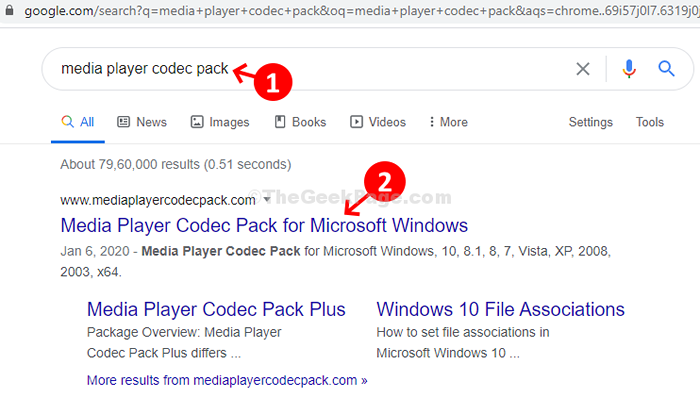
Langkah 2: Di halaman web> klik Unduh > Tunggu unduhan selesai.
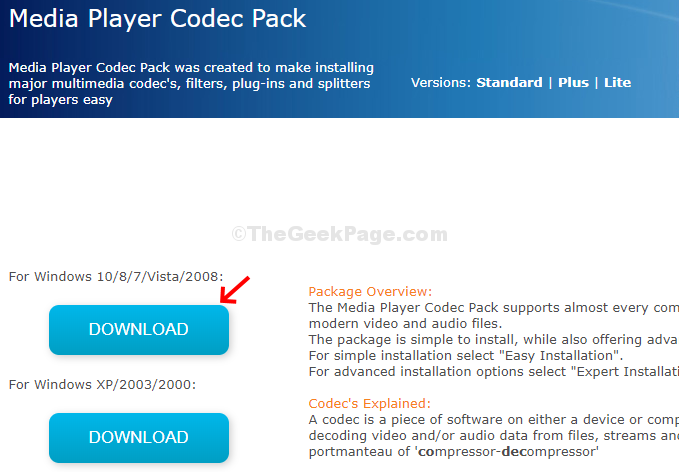
Langkah 3: Klik dua kali pada Mempersiapkan file untuk menginstal paket codec pemutar media.
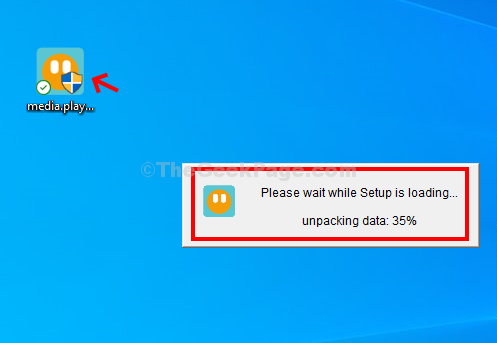
Sekarang, cukup ikuti instruksi untuk mengatur paket pemutar codec media. Restart komputer Anda dan windows media player Anda harus berfungsi dengan baik sekarang.
- « Cara mengoptimalkan PC windows Anda untuk bermain game dan kinerja maksimal
- Perbaiki Microsoft Excel telah menghentikan kesalahan kerja di Windows 10 »

